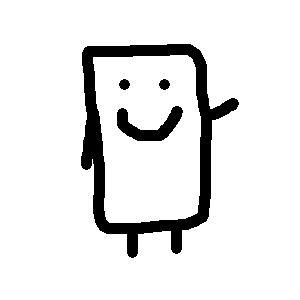
IoTやスマート家電には興味はあるものの、面倒くさがってなにもしていないちゅんりーです。
エアコンをつけたり、ドアの鍵を開けたりと家電をスマートフォン1つで管理できたら最高ですよね。
今回はTP-Link様からご提供頂いたミニスマートWi-Fiプラグ「Tapo P105」を試してみます。
Contents
Tapo P105について

TP-LinkのミニスマートWi-Fiプラグ「Tapo P105」は、接続した家電の電源をスマートフォンで管理できるプラグです。
スマートフォンからの遠隔操作の他にも、スケジュール機能を利用した時間帯ごとのON/OFFやAmazon AlexaやGoogleアシスタントでの音声コントロールも可能です。
Tapo P105の仕様
| 【ネットワーク】 | |
| プロトコル | IEEE 802.11b/g/n, Bluetooth 4.2 (初期設定時のみ) |
| ワイヤレス タイプ | 2.4 GHz |
| システム要件 | Android 4.4 以降、iOS 9.0以降 |
| 【一般】 | |
| 寸法( 高さ X 幅 X 奥行 ) | 60 × 38 × 33 mm |
| 材質 | UL94-V0 難燃性素材(PC) |
| ボタン | Reset / Switch Button × 1 |
| パワー要件 | AC 100-125 V~ 50/60 Hz 極性付きコンセント/プラグ |
| 【動作ステータス】 | |
| 最大負荷 | 1000W @100V~ 10 A General Use / Resistive Load |
| 【その他】 | |
| 付属品 | ミニスマートWi-FiプラグP105 かんたん設定ガイド |
| 認証 | FCC, RoHS |
| 動作環境 | 動作温度: 0 ºC–40 ºC 動作湿度: 10%–90%RH, 結露を避けてください |
Tapo P105の外観
Tapo P105の外観です。シンプルな作りになっており、側面にはリセットボタンがついています。
サイズ感は以下の通りです。クロレッツのボトルと比較しています。
全体的にコンパクトな作りになっており、通常のコンセントでの利用では問題ないかと思います。
電源タップで利用する場合は、隣のコンセントなどと干渉しあう可能性があるので注意が必要です。
初期設定
Tapo P105を使う上で初期設定を行う必要がありますが、Tapo P105を管理する「Tapoアプリ」を開くとウォークスルー(手順)が表示されるため、説明書を見なくても簡単に設定できました。
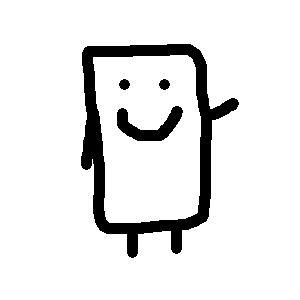
アプリの手順に従うだけなので、面倒くさがりの私でも安心です!
今回はiPhone(iOS14.6)での手順を紹介します。
1. アプリ「TP-Link Tapo」のダウンロード
TP-Linkの製品を管理・制御するためのアプリ「TP-Link Tapo」をダウンロードします。これがないと始まりません。
2. 権限や利用規約への同意
アプリを開くとLAN内のデバイス検索や通知に関する権限設定のポップアップが表示されるので、問題なければONにします。
さらに進むとプライバシーポリシーや利用規約同意ポップアップが出るので確認して進みます。
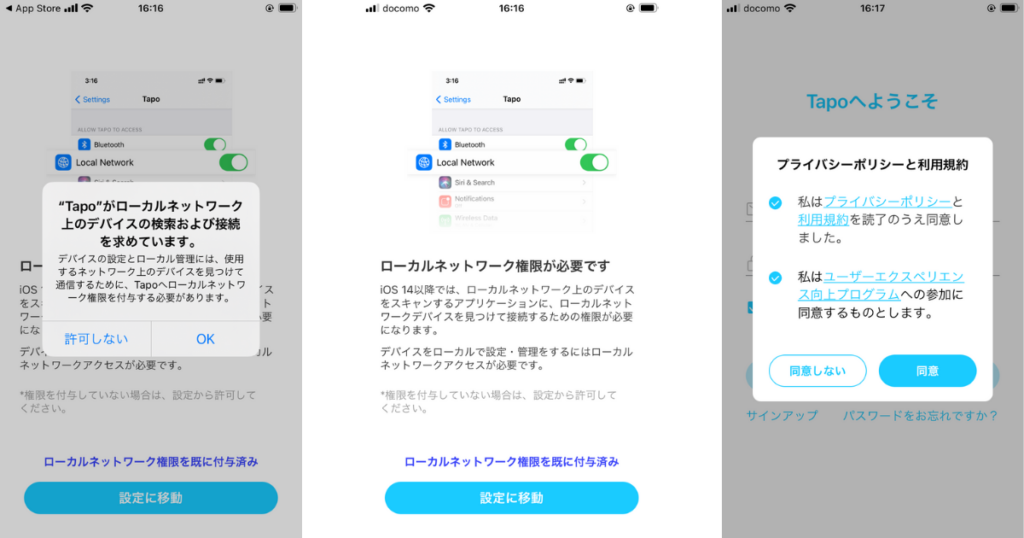
3. デバイスの登録
利用規約の同意まで済んだら、デバイスを設定を行います。
まずは、TP-Linkアカウントでログインをします。アカウントを作成していない方は、「サインアップ」からアカウントの作成を行いましょう。
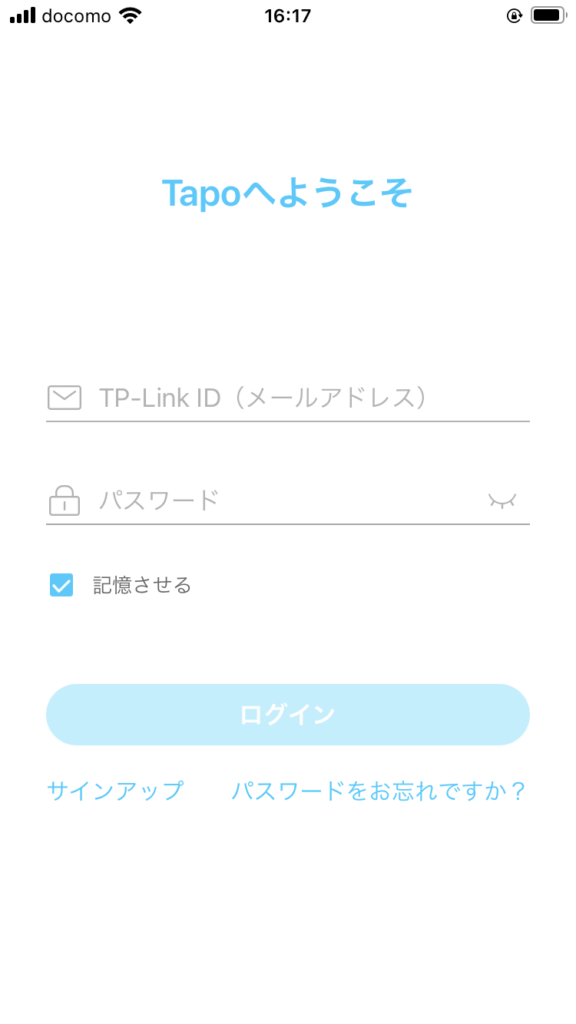
ログインが完了すると、デバイス一覧画面が表示されます。初期状態では、なにも登録されていないはずです。
「+」ボタンを押すと、デバイス一覧が表示されるので「プラグ」>「Tapo P105」を選択します。
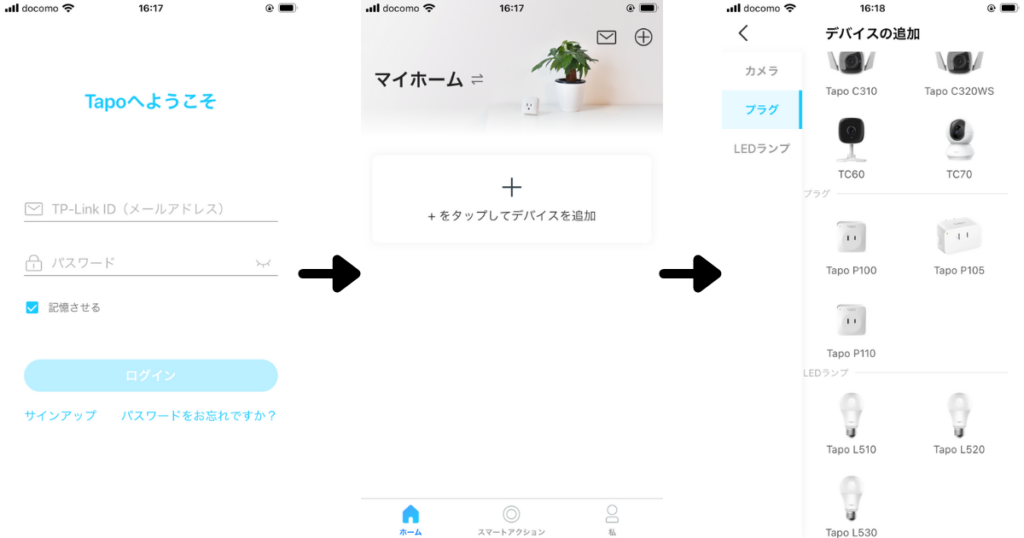
デバイスを選択をすると、次はデバイスの設定に入ります。
はじめに遠隔操作に関する説明書きが表示されるので確認した上で同意します。
次にスマートフォンのBluetooth機能を使ってTapo P105を探し、Wi−Fiに接続します。
Tapo P105をコンセントに挿して、アプリの指示に従います。Bluetooth通信を求めるポップアップが出たら、許可します。
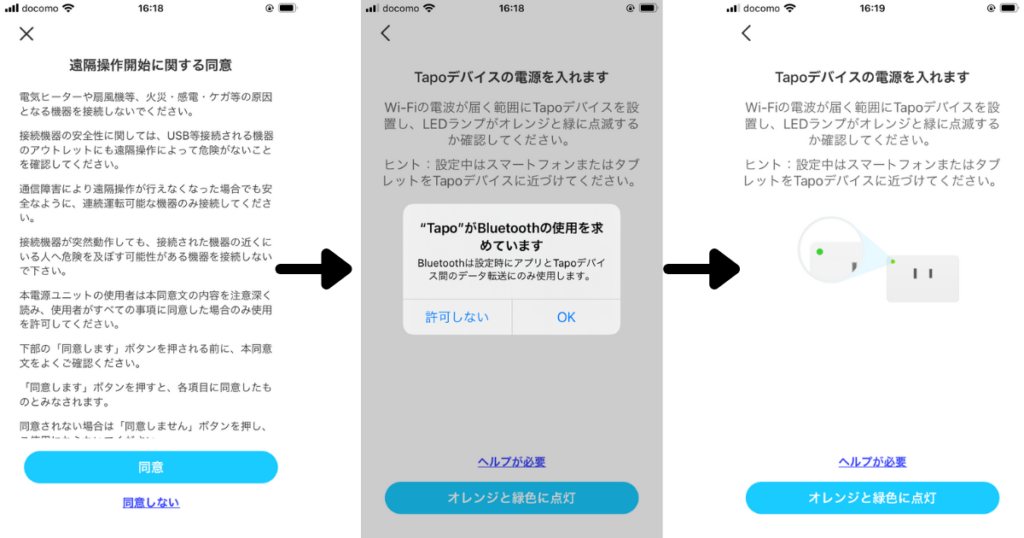
アプリがTapo P105を検出します。Bluetoothで自動的に認識してくれるため、ここではなにもする必要はありません。
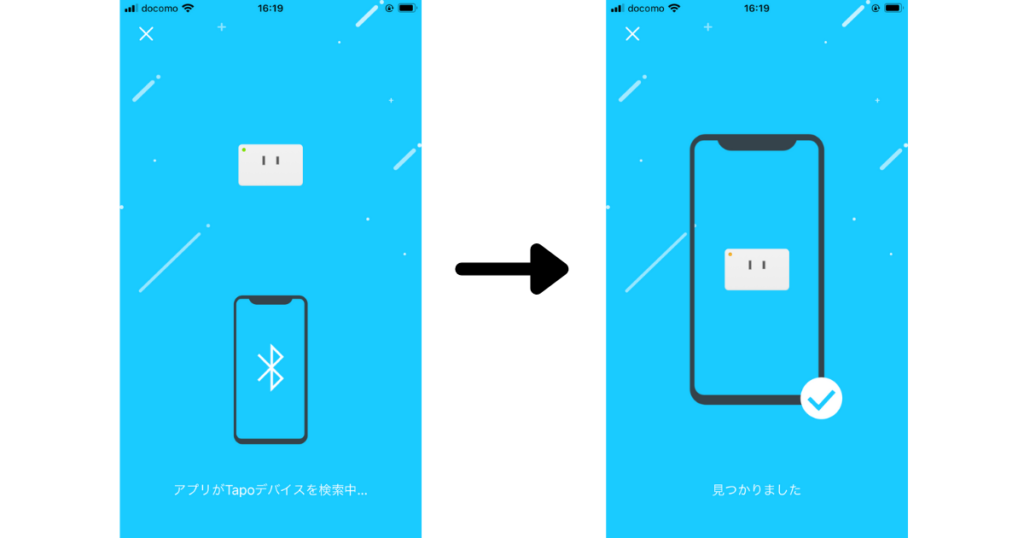
Tapo P105が検出できたら次は、Tapo P105とWi-Fiを接続します。スマートフォンが繋がっているWi-FiのSSIDを選択し、パスワードを入力します。
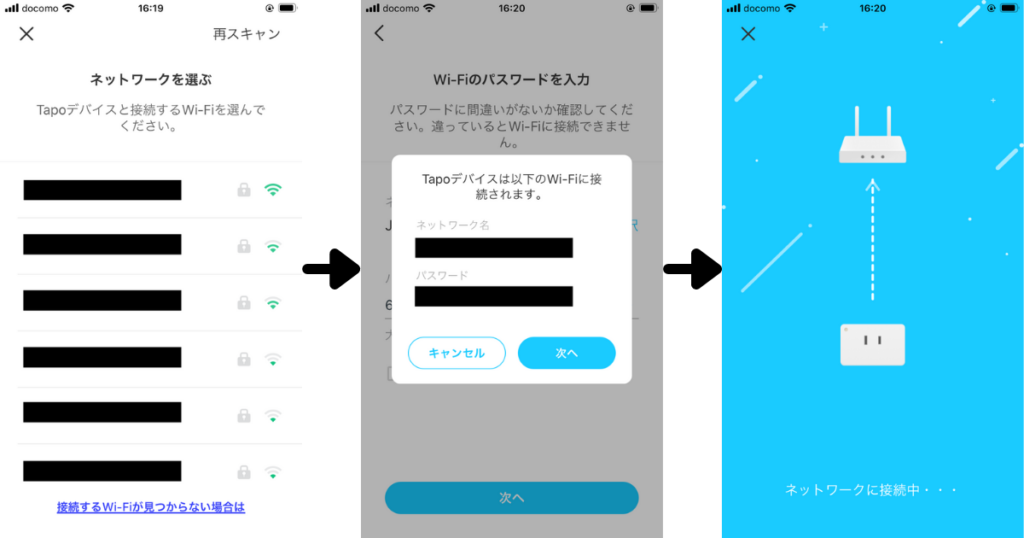
最後にデバイス名や設置場所、アイコンの設定とファームウェアのアップデートを確認して終了です。
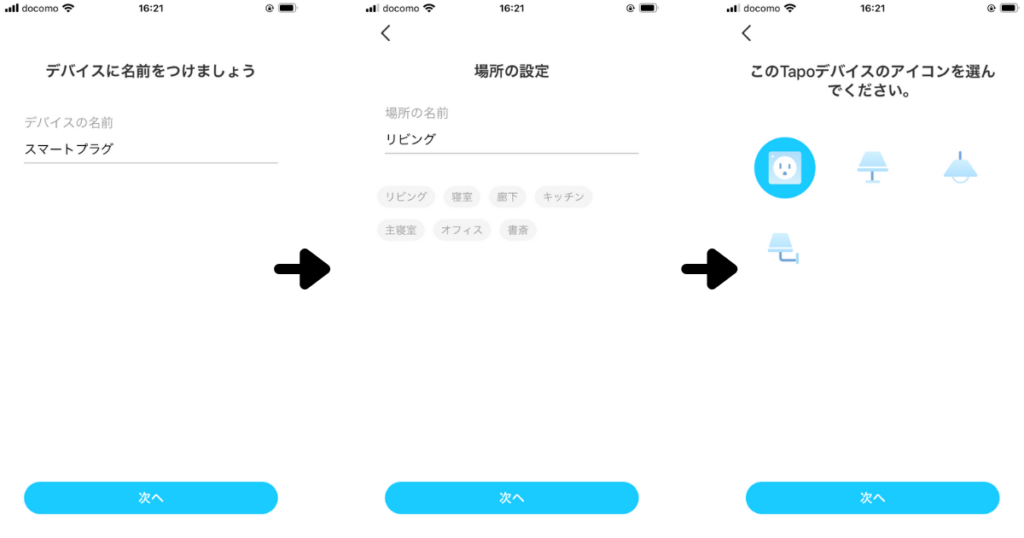

Tapo P105を実際に使ってみた!
実際にTapo P105を使ってみました。使用感や注目ポイントについてまとめました。
スマート家電に対応してなくても、遠隔操作が可能に
Tapo P105の一番の魅力は遠隔操作にあると思っています。
例えば、加湿器や間接照明をTapo P105に繋ぐことで遠隔操作を行うことが可能です。
他にもRaspberry PiとTapo P105を接続することで電源の管理ができるようなるので、さらにスマートホームやIoT化の幅が広がりそうです。

ただ、Tapo P105や家電を安全に使用するために下記の注意事項に留意する必要があります。
注意ポイント
- 接続デバイスの総電力が最大負荷電流(10A)を超えない
- 湿気の多い場所や屋外では使用しない
- 火災や感電の原因となる機器には使用しない
スケジュール機能やタイマー機能で毎日のルーティンも自動化が可能
Tapoアプリでは、「スケジュール機能」や「タイマー機能」が備わっており毎日のルーティンを自動化することができます。
例えば、寝室に置いている加湿器を夜間のみ動かすといったことや過充電を防ぐために1時間後に充電を停止といったことが可能です。
Tapoアプリから日時や曜日の指定の他に日の出、日没の指定も可能のため幅広い設定ができます。
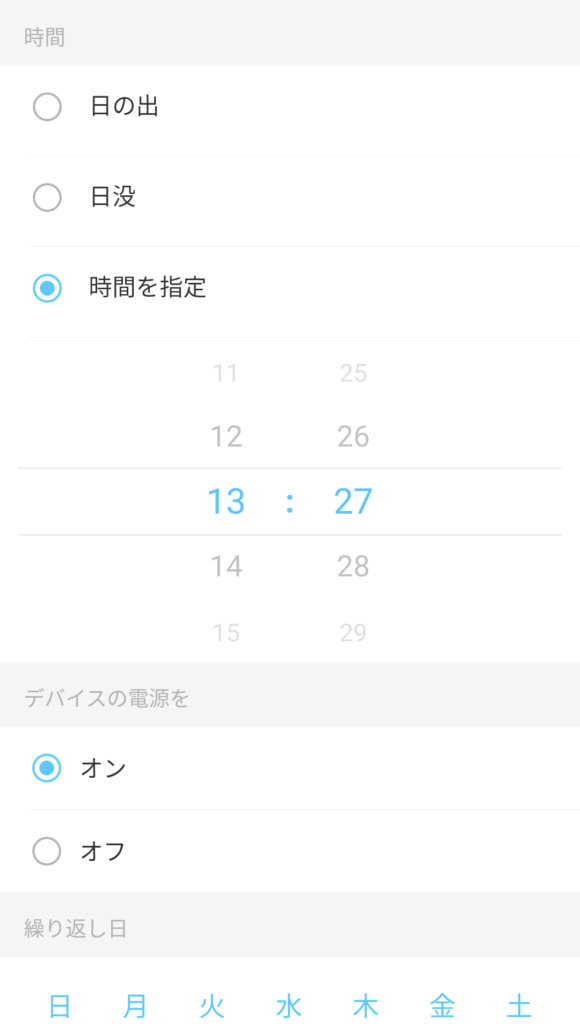
音声アシスタントにも対応!声で家電の操作が可能
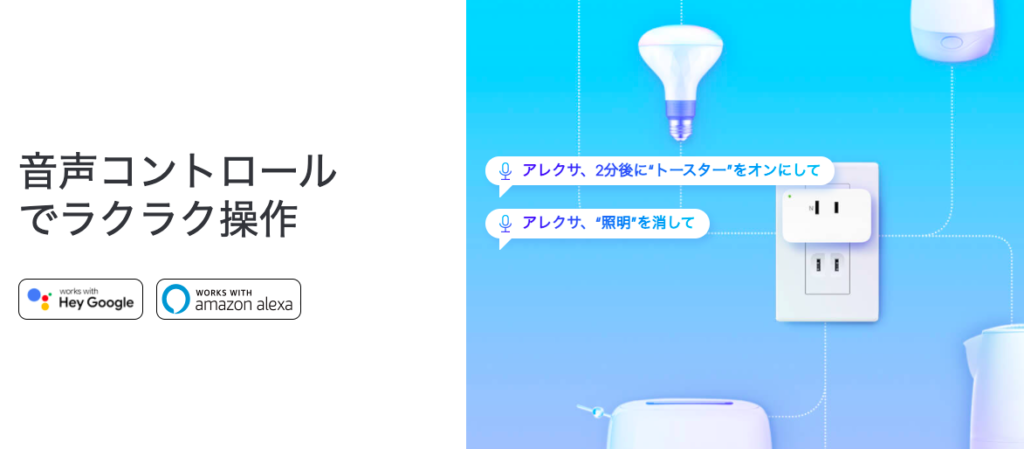
Tapo P105は、Amazon EchoやGoogleアシスタントのいわゆる音声アシスタントでの遠隔操作に対応しています。
水回りでの作業中でスマートフォンが使えない状況でも、声を使って遠隔操作することができます。
その他のユースケース(使用例)
今回私は加湿器で試しましたが、他の方のレビュー記事やTwitterなどを見ているとさまざまなTapo P105の使用例が出てきます。
1. 電気ケトル
朝、コーヒーを飲む人であれば、前日夜に水を入れた電気ケトルをTapo P105にセットし、スケジュール機能を利用して起床時間に合わせてお湯を沸かすことができます。
2. 間接照明
間接照明の電源管理にもTapo P105は向いていると思います。
リモコン式のライトやライト自体にスイッチがついているライトは、夜になるとリモコンを見失ったり、手もとが見えないといった状況になりがちです。
そんなときに音声コントロールを利用することで、リモコンが無くても、スイッチから遠くても遠隔でスイッチのオン・オフを行うことができます。
3. ガジェットの過充電防止
スマートフォンやタブレットの過充電はバッテリーに負荷をかけて、バッテリー寿命が短くなる原因になります。
そんなときに、Tapo P105のスケジュール機能を利用することで過充電を防ぎ、バッテリーの負荷を下げることができます。
Tapo P105のメリット
いろんな家電をスマート家電にできる
普通の家電でもTapo P105を介すことで簡単にスマート家電に変えることができます。
また、あらゆる家電のリモコンをスマートフォン1つに集約することができれば、モノの数も減らせられますし、お部屋をシンプルに見せることもできます。
コスパが高い
Tapo P105はコスパの高さが魅力的です。Amazonでも1,000円ちょっと(執筆時点)で購入できてしまいます。
スマートホーム化を実現しようと家電の買い替えなどを考えると高いコストがかかってしまうため、1,000円ちょっとでスマート家電化できるのであれば、とてもコスパが高い製品だと思っています。
外出先からも操作が可能
Tapo P105に接続した家電は、外出先からも電源のON/OFFができます。
私はてっきりスマートフォンがLAN内にあるときにしか遠隔操作ができないと思っていましたが、実際には外出先からも操作が可能なため、電源を消し忘れのときや帰宅間際の家電の操作が可能です。
Tapo P105のデメリット
使える家電を考えた上での購入が必要
今回、Tapo P105を使うにあたって思ったのが、「使える家電を考えた上で購入が必要だな」と思いました。
Tapo P105に向いている家電は、物理スイッチでオンにできる家電もしくは、コンセントの接続で通電する家電だと思いますが、私の場合、家にそういった家電が少なかったです。
電気ケトルや加湿器などは、生活上でも使えそうではありますが、使う前には必ず電源をオンにしておかないといけないので、ここもむず痒い点です。
まとめ
今回は、TP-Linkさんのスマートプラグ「Tapo P105」を紹介しました。
わずか1,000円ちょっとで家電を遠隔操作できるスマート家電化できるのはとても魅力的です。
スマートホーム化するためにむやみやたらに家電の買い替えをする必要もなくなるので、ぜひスマートホーム計画をしている方はぜひ一度Tapo P105を検討してみてはどうでしょうか?
以上になります!









